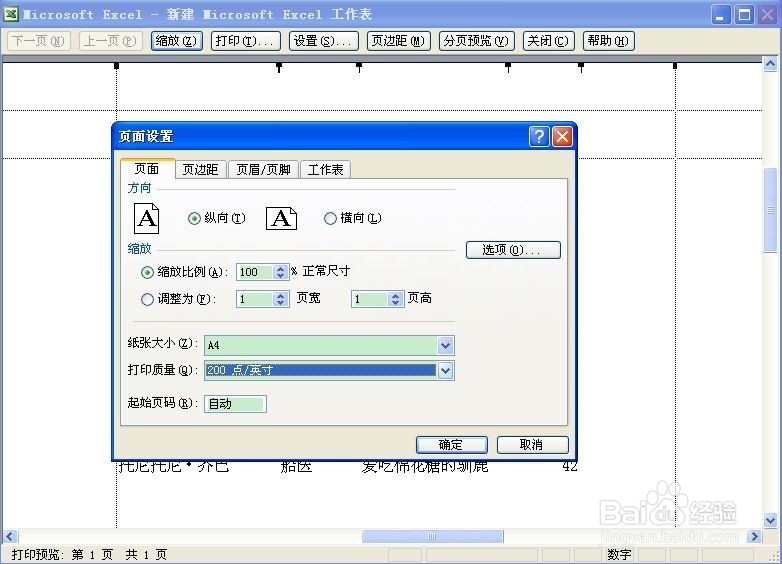1、第一步:打开excel文档
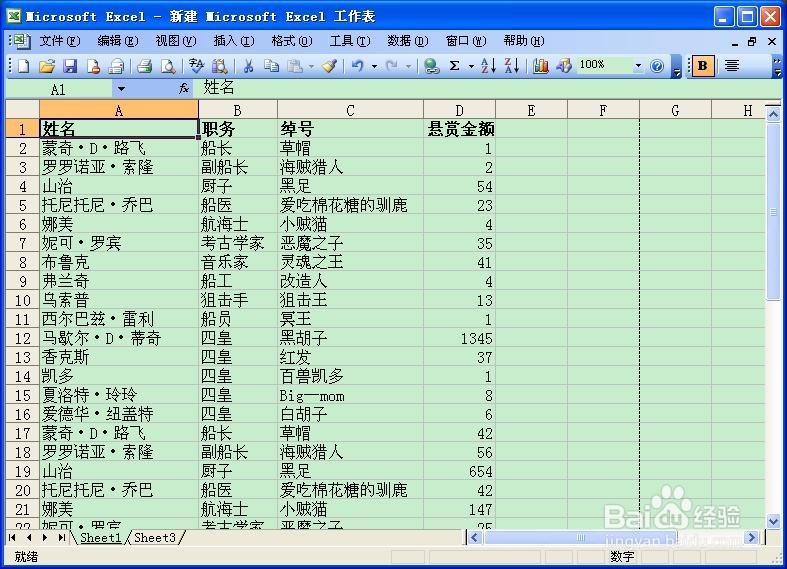
2、第二步:用鼠标画出需要打印的内容(经过试验,需要连续的内容,分散的内容无法打印)
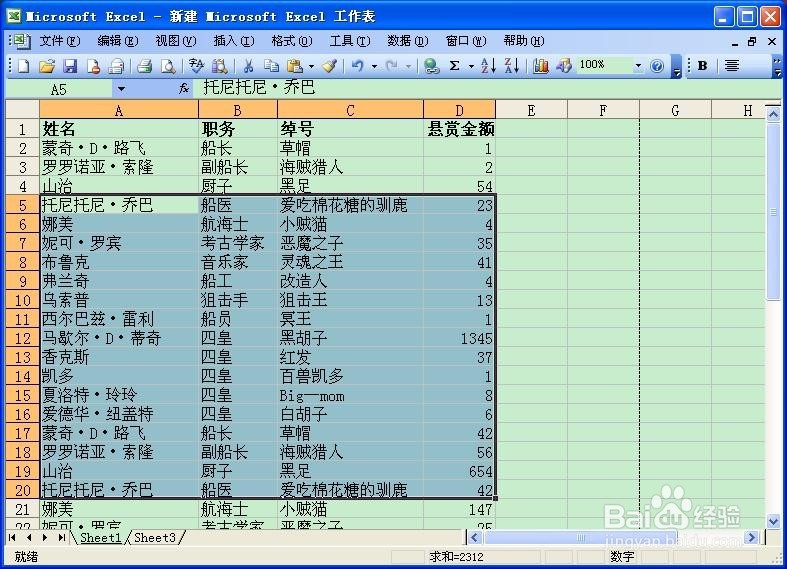
3、第三步:“文件”——“打印区域”——“设置打印区域”
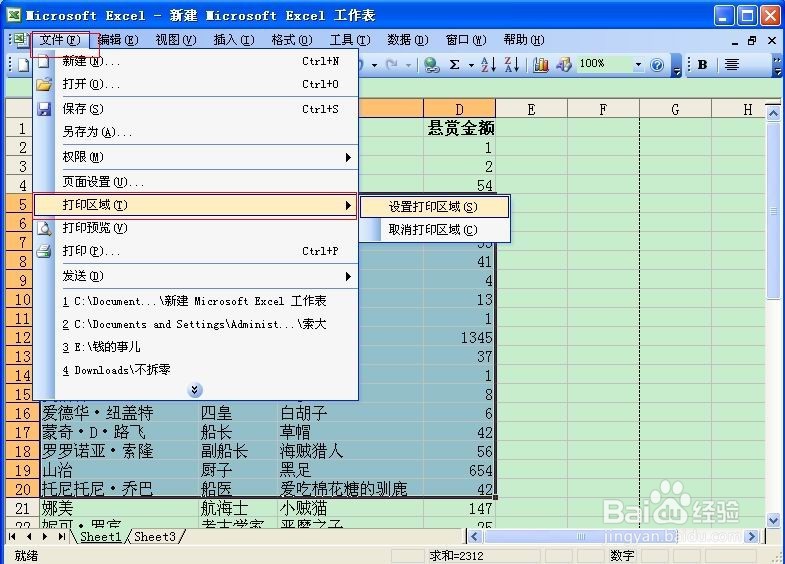
4、第四步:“文件”——“打印预览”,对需要打印的内容进行预览,并进行更改操作。
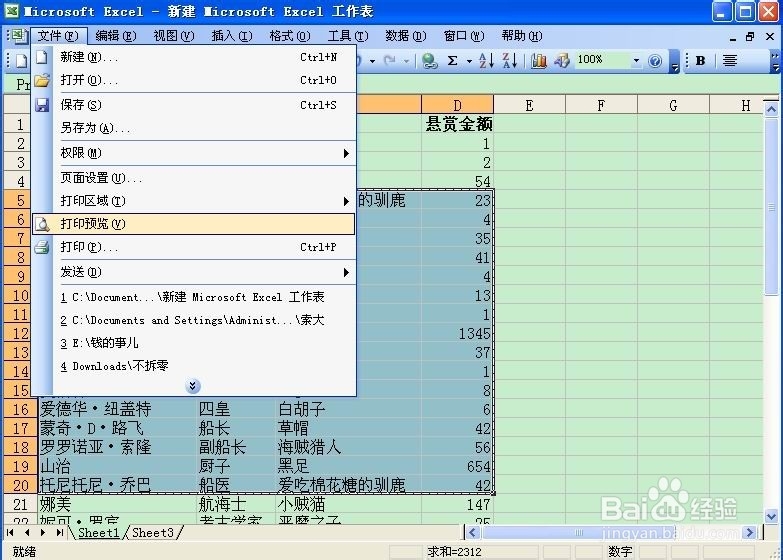
5、第五步:点击“页边距”(图中“虚线”的部分),可对打印效果(需要打印的内容与纸张四边的距离)调整
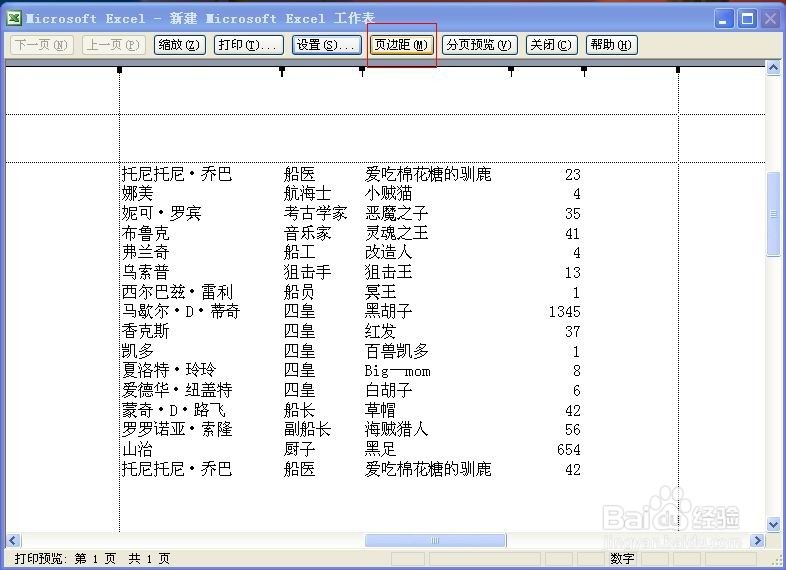
6、第六步:点击“设置”,设置纸张方向为“纵向”,纸张大小“A4”,打印质量“200点/英寸”钱砀渝测(点数越高,质量越好),点击“确定”;最后可以打印了。